Wat met software, die niet aangevuld werd met zo’n ordinair ding als het Privacy Beleid of de Algemene Voorwaarden documentatie? Funnysearching.com is zo’n software. Dus wordt het gebruik ervan natuurlijk in vraag gesteld. Hoe kan je een toepassing gebruiken, als je niet weet hoe ze te gebruiken. Wat is er toegestaan en wat er verboden? Waaraan kan je, je verwachten als je de toepassing misbruikt? En, in het eerste geval, wat wordt er verstaan onder misbruik, als er nergens voorwaarden werden voorzien? Het andere verontrustende ding aan de Funnysearching.com extensie is dat de ontwerpers zichzelf niet willen bekend maken. Dit zijn twee ernstige aanwijzingen dat het gaat om een rogue software. Er zijn ook andere kenmerken van deze plug-in, die het meer dan verdacht maken.
De Hijackware Aard van Funnysearching.com
Elke keer je de browser opent, wordt de funnysearching.com URL geladen, die je begroet met een wisselende zin, eentje ervan is Hi! How about taking a rest and having a cup of tea? Bij het eerste contact met deze add-on, kan dit een leuke eigenschap lijken, desalniettemin komt het overeen met marketing trucjes zoals het vernoemen van je naam, wat gebruikt wordt door bedrijven uit op winstbejag om je aandacht te trekken. Onder de zin bevind zich een klok die de tijd weergeeft in je tijdzone, alsook de dag van de week, de exacte dag, maand en het jaar. Het andere visuele kenmerk van de Funnysearching.com plug-in is de in het oog springende achtergrond. Je kan de details van deze afbeelding zien door op het i icoontje te klikken in de rechterbenedenhoek van het scherm. Je krijgt ook de mogelijkheid om de afbeelding te downloaden. Er worden ook links voorzien naar FaceBook, Booking.com, Instagram, Twitter, Amazon en Ebay onderaan de pagina. Net zoals alle browser hijackers, probeert de Funnysearching.com hijacker je aandacht af te leiden van zijn echte functionaliteit door je te overrompelen met onnodige functies.
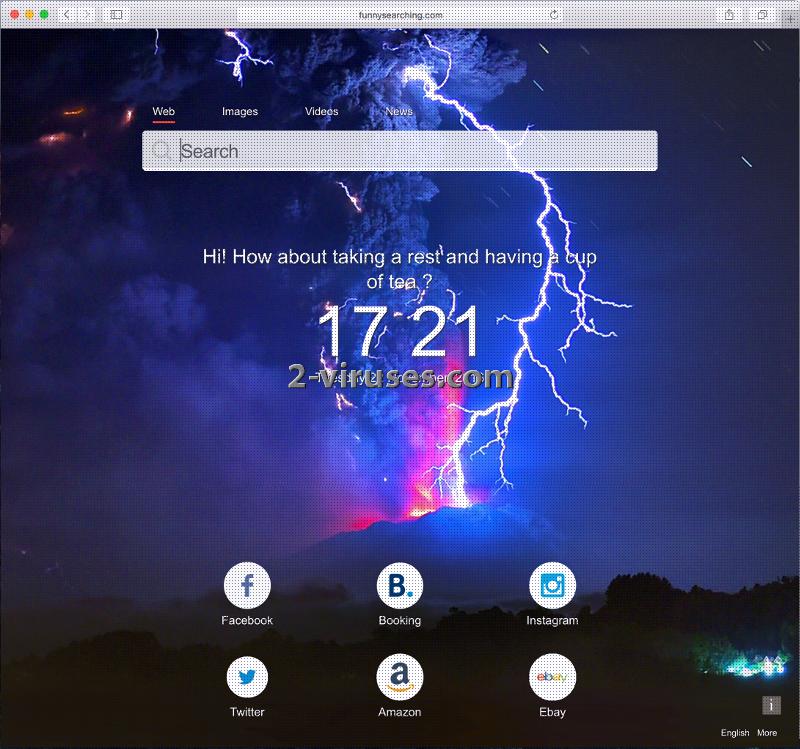
De Funnysearching.com extensie werd ondergebracht bij de hijackware omdat het je startpagina vervangt met als doel je zoekmachine te worden. Deze soort van zoekmachines worden als onbetrouwbaar beschouwd, omdat ze specifiek ontworpen werden voor het vertonen van dubieuze inhoud om zo voor winst te zorgen voor wijn ontwerpers alsook voor de eigenaars van de getoonde inhoud. Meestal hebben ze zelfs geen zoekfunctionaliteit en leiden ze je dus om naar populaire zoekmachines (in dit geval Google) op een nieuw tabblad. Deze resultaten staan, zoals je wel kan vermoeden, vol met advertenties, die potentieel gevaarlijke codes kunnen bevatten. Hierom wordt het aanbevolen dat je browser hijackers verwijdert.
Verwijderen van de Funnysearching.com Browser Hijacker
We kunnen je voorzien van de software die nodig is om de Funnysearching.com app te verwijderen. Dit is de Spyhunter of Reimage anti-malware toepassing. Je kan ook onze handmatige verwijderingsinstructies overnemen om de Funnysearching.com hijacker van je pc te verwijderen. Dit zal echter een tijdelijke oplossing zijn omdat je pc nog steeds onbeschermd zal achterblijven tegen andere malware infiltraties. Daarom raden we je aan om één van de eerder vermelde beveiliging programma’s te downloaden.
Hoe infiltreert de Funnysearching.com Hijacker computers?
De Standaardinstelling van de installatiewizard is niet veilig om te gebruiken als je gratis software download en installeert. Dit komt omdat gratis programma’s samen met adware-achtige toepassingen zoals browser hijackers wordt verdeeld. De installers van freeware, kunnen echter worden aangepast. Pas dus elke installatiewizard van gratis programma’s aan om te vermijden dat je zulke kwaadaardige add-ons als Funnysearching.com installeert. Daarnaast is het ook best dat je verdachte sites en advertenties mijdt tijdens het surfen. Als je browser je waarschuwt voor een verdachte site, luister dan.
Funnysearching Com Virus snelkoppelingen
- De Hijackware Aard van Funnysearching.com
- Verwijderen van de Funnysearching.com Browser Hijacker
- Hoe infiltreert de Funnysearching.com Hijacker computers?
- Automatische tools Malware verwijderen
- Handmatige verwijdering van het Funnysearching.com Virus
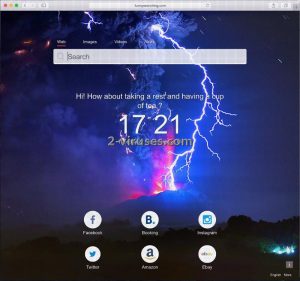
Automatische tools Malware verwijderen
(Win)
Opmerking: Spyhunter proef levert detectie van parasieten zoals Funnysearching Com Virus en helpt bijde verwijdering ervan gratis. beperkte proefversie beschikbaar, Terms of use, Privacy Policy, Uninstall Instructions,
(Mac)
Opmerking: Combo Cleaner proef levert detectie van parasieten zoals Funnysearching Com Virus en helpt bijde verwijdering ervan gratis. beperkte proefversie beschikbaar,
Handmatige verwijdering van het Funnysearching.com Virus
Hoe Funnysearching.com Virus te verwijderen, gebruik makend van het Configuratiescherm
- Start -> Configuratiescherm (oudere Windows) of druk op de Windows-knop -> Zoek en enter Configuratiescherm (Windows 8);

- Kies Verwijder Programma;

- Blader door de lijst en verwijder zaken gerelateerd aan Funnysearching.com Virus .

- Klik op de Verwijder knop.

- In veel gevallen is een anti-malware programma beter in het detecteren van gerelateerde parasieten, dus we raden u aan Spyhunter te installeren om zo andere programma’s die mogelijks onderdeel zijn van een infectie, te elimineren.

Deze methode zal sommige browser plug-ins niet verwijderen, ga daarom door naar het volgende deel van de handleiding.
Verwijder Funnysearching.com Virus van uw browsers
TopHoe Funnysearching.com Virus te verwijderen van Google Chrome:
- Klik op het icoon met de drie horizontale lijnen in de werkbalk van de browser en selecteer Meer hulpmiddelen -> Extensies

- Selecteer alle kwaadaardige extensies en verwijder ze.

- Klik op het icoon met de drie horizontale lijnen in de werkbalk van de browser en selecteer Instellingen.

- Selecteer Beheer zoekmachines.

- Verwijder onnodige zoekmachines van de lijst.

- Ga terug naar de instellingen. Bij Opstarten kiest u voor Open lege pagina (u kan ongewenste pagina’s ook in dit scherm verwijderen).
- Als uw startpagina werd aangepast, klik dan op het Chrome menu in de rechter-boven hoek, selecteer Instellingen. Selecteer Open een specifieke pagina of een set van pagina’s en klik op Pagina set.

- Verwijder kwaadaardige zoekwebsites op een nieuw Opstart pagina’s scherm door op de “X” ernaast te klikken.

(Optioneel) Reset uw browserinstellingen
Als u nog steeds problemen ondervindt gerelateerd aan Funnysearching.com Virus, reset de instellingen van uw browser dan naar de standaardinstellingen.
- Klik op de menu-knop van Chrome (drie horizontale lijnen) en selecteer Instellingen.
- Scrol naar het einde van de pagina en klik op de Reset instellingen knop.

- Klik op de Reset knop in het bevestigingsscherm.

Als u de instellingen van uw browser niet opnieuw kan instellen en het probleem blijft aanhouden, scan uw computer dan met een anti-malware programma.
TopHoe Funnysearching.com Virus te verwijderen van Firefox:
- Klik op de menu-knop in de rechter-boven hoek van het Mozilla scherm en selecteer het “Add-ons” icoon (of druk op Ctrl+Shift+A op uw toetsenbord).

- Ga door de lijst met Extensies en Add-ons, verwijder alles gerelateerd aan Funnysearching.com Virus of zaken die u niet herkent. Als u de extensie niet kent en het is niet gemaakt door Mozilla, Google, Microsoft, Oracle of Adobe, dan hebt u het waarschijnlijk niet nodig.

- Als uw startpagina was veranderd, klikt u op het Firefox menu in de rechter-boven hoek, selecteer Opties → Algemeen. Enter de gewenste URL in het startpagina veld en klik op Stel in als standaard.

(Optioneel) Reset uw browserinstellingen
Als u nog steeds problemen ondervindt in verband met Funnysearching.com Virus, reset de instellingen van uw browser dan naar de standaardinstellingen.
- Klik op de menu-knop in de rechter-boven hoek van het Mozilla Firefox scherm. Klik op de Help knop.

- Kies voor Probleemoplossingsinformatie in het Help menu.

- Klik op de Reset Firefox knop.

- Klik op de Reset Firefox knop in het bevestigingsscherm. Mozilla Firefox zal sluiten en de instellingen opnieuw instellen.

- Typ “about:config” in de URL-balk en druk op enter. Dit zal de pagina met Instellingen openen.

- Typ “Keyword.url” in de zoekbalk. Klik rechts en stel het opnieuw in (reset).

- Typ “browser.search.defaultengine” in de zoekbalk. Klik rechts en stel het opnieuw in (reset).
- Typ “browser.search.selectedengine” in de zoekbalk. Klik rechts en stel het opnieuw in (reset).
- Zoek naar “browser.newtab.url”. Klik rechts en stel het opnieuw in (reset).. Dit zal ervoor zorgen dat de zoekpagina niet steeds zal openen in elk nieuw tabblad.
- Als de instellingen opnieuw worden aangepast en de scan met een anti-malware programma toont geen infecties: sluit Firefox, open de bestandsverkenner en typ en enter %AppData% in de adresbalk. Typ en enter user.js in de zoekbalk. Als het bestand bestaat, hernoem het dan en herstart Firefox. U zal de bovenstaande stappen moeten herhalen.

Als u de browserinstellingen niet opnieuw kan instellen en het probleem blijft aanhouden, scan uw systeem dan met een anti-malware programma.
TopHoe het Funnysearching.com Virus virus te verwijderen van Internet Explorer (oudere versies):
- Klik op de pijl aan de rechterkant van de zoekbalk.
- Doe het volgende: in IE8-9 kies Beheer Zoekmachines, in IE7 klik op Pas zoekstandaarden aan.
- Verwijder de Funnysearching.com Virus van de lijst.
Hoe Funnysearching.com Virus te verwijderen van IE 11:
- Klik op het Instellingen icoon (rechts-boven) → Beheer Add-ons.

- Ga door de Werkbalken en extensies. Verwijder alles gerelateerd aan Funnysearching.com Virus en items die u niet kent en niet gemaakt werden door Google, Microsoft, Yahoo, Oracle of Adobe.

- Selecteer Zoekmachines.

- Als één van deze zoekmachines niet beschikbaar is, volg dan “Vind meer zoekmachines” aan de onderzijde van het scherm en installeer Google.

- Sluit de Opties.
- Als uw startpagina werd veranderd, klik dan op het Gereedschap icoon in de rechter-boven hoek en open het Internet Explorer menu, selecteer Internet opties en kies voor het Algemeen tabblad. Enter een gewenste URL in het startpagina veld en druk op Pas toe.

(Optioneel) Reset uw browserinstellingen
Als u nog steeds problemen ondervindt gerelateerd aan Funnysearching.com Virus, reset de instellingen van uw browser dan naar de standaardinstellingen.
- Klik op het Gereedschap icoon → Internet Opties.

- Kies voor de Geavanceerd tab en klik op de Reset knop.

- Selecteer het “Verwijder persoonlijke instellingen” vakje en klik op de Reset knop.

- Klik op de Sluit knop in het bevestigingsscherm, sluit dan de browser.

Als u de instellingen van uw browser niet opnieuw kan instellen en het probleem blijft aanhouden, scan uw computer dan met een anti-malware programma.
Hoe Funnysearching.com Virus verwijderen uit Microsoft Edge:Top
- Open Microsoft Edge en klik op de Meer acties knop (drie puntjes in de rechter bovenhoek van het scherm), kies dan Instellingen.

- In het Instellingen venster, klik op de Kies wat te wissen knop.

- Selecteer alles wat je wil verwijderen en klik op Wissen.

- Rechterklik op Start en kies Taakbeheer.

- Op de Proces tab rechterklik op Microsoft Edge en selecteer Ga naar details.

- In de Details zoek je naar waarden genaamd Microsoft Edge, rechterklik op elk van hen en selecteer dan Taak beëindigen om deze waarden te stoppen.

TopHoe Funnysearching.com Virus te verwijderen van Safari:
Verwijder kwaadaardige extensies
- Klik op het Safari-menu links-boven op uw scherm. Selecteer Voorkeuren.

- Selecteer Extensies en verwijder Funnysearching.com Virus en andere verdachte extensies.

- Als uw startpagina werd aangepast, klikt u op het Safari-menu links-boven op uw scherm. Selecteer Voorkeuren en kies voor het Algemeen tabblad. Enter de URL die u wil instellen als uw startpagina.

(Optioneel) Stel uw browserinstellingen opnieuw in
Als u nog steeds problemen ervaart omtrent Funnysearching.com Virus, reset de instellingen van uw browser dan naar z’n standaardinstellingen.
- Klik op het Safari-menu links-boven op uw scherm. Selecteer Reset Safari…

- Selecteer de opties die u opnieuw wil instellen (meestal werden ze allemaal al voor u geselecteerd) en klik op de Reset-knop.

Als u uw browserinstellingen niet opnieuw kan instellen en het probleem is er nog steeds, scan uw systeem dan met een anti-malware programma.












































